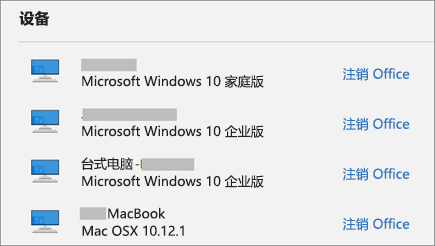注销 Office 后,你可以断开与 OneDrive 之类的服务的连接,删除设置并清除常用文档列表。 可以从任何 Office 应用内注销 Office。 也可以使用 Web 浏览器远程注销 Office。
注意: 如果使用的是 Microsoft 365,则应保持登录才能使 Office 处于激活状态。 如果注销,Office 将提示你重新登录。 若要了解详细信息,请参阅注销 Office 后会发生什么情况。
从用于 PC 的 Office
-
在任意 Office 应用中,转至“文件”>“帐户”(在 Outlook 中为“Office 帐户”)>“注销”。
-
关闭所有 Office 应用。
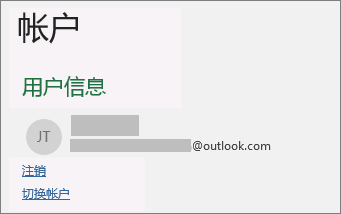
从 Office for Mac
-
在任意 Office 应用的顶部菜单中,选择 Office 应用名称。
-
选择“注销”。
-
退出所有 Office 应用。
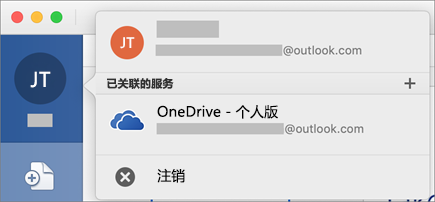
在 Office Online 上
-
在 Web 浏览器的右上角中,选择照片或姓名的首字母缩写。
-
选择“注销”。
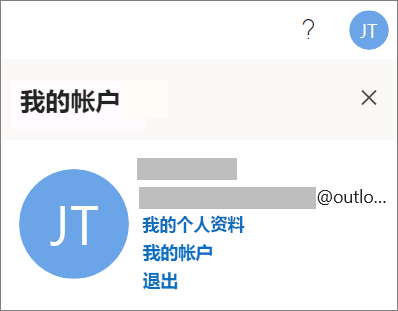
在 Office 移动应用上
用于 iPhone 和 iPads:
-
在任意 Office 应用中,点击“帐户”>点击正在使用的帐户。
-
点击“注销”>再次“注销”以确认。
-
关闭所有 Office 应用。
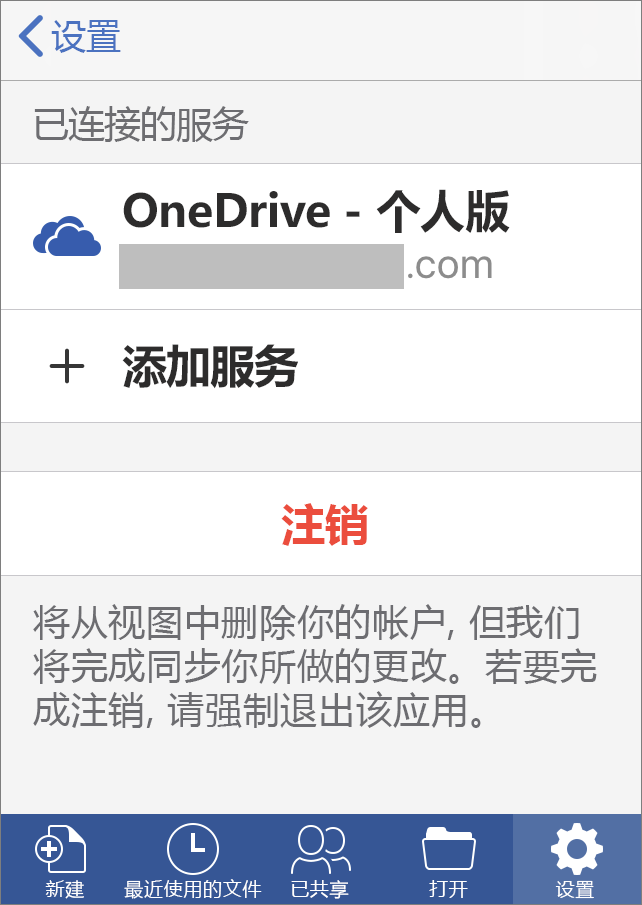
对于 Android 或 Chromebooks:
-
在任意 Office 应用的“最近”屏幕上,点击人图标。
-
点击你的名字(不要点击“查看个人资料”)。
-
点击“注销”>再次“注销”以确认。
-
关闭所有 Office 应用。
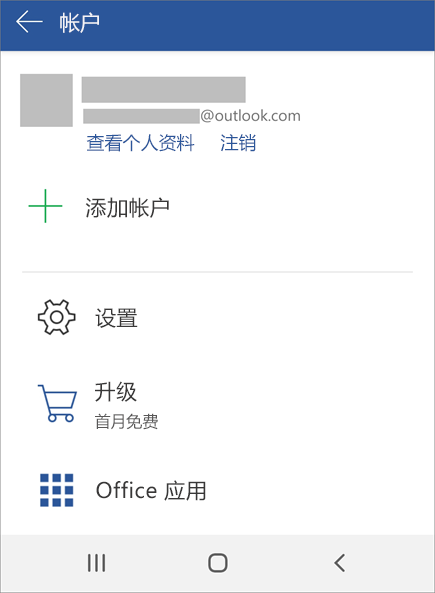
从任意 Web 浏览器
如果无法从登录位置访问 PC 或 Mac,可以从 Web 浏览器远程注销。 Office 需要 72 小时才能检测到你是否已注销。
-
从任何设备转到您的Microsoft 帐户安装页,然后在收到提示时使用您的 Microsoft 帐户登录。
-
在设备下,找到您要在其中注销 Office 的设备。
-
选择注销 Office。